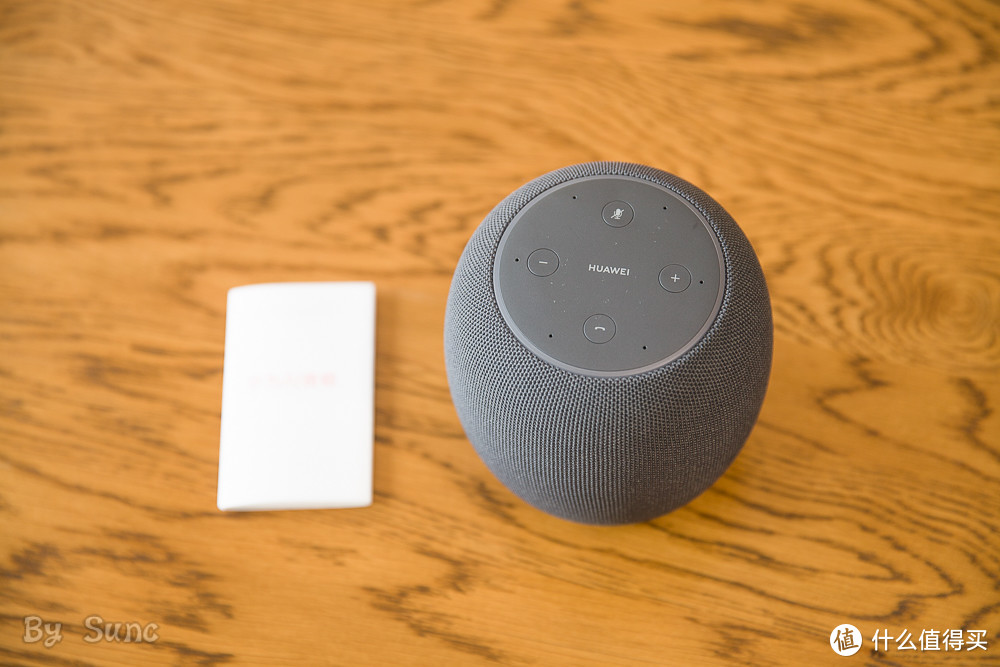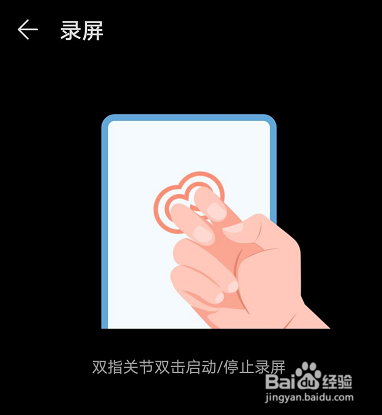博士蓝牙音箱要连接起来,能让你听上好音质的音乐。说白点,就是得按着步骤把音箱和设备绑到一起,这样才能让声音从音箱里出来。这是用博士蓝牙音箱必走的路数,好多人在第一次用的时候都会碰上这个难题。
检查设备
你的设备得能连蓝牙。像手机,电脑这类设备。像现在大部分手机都有蓝牙功能。你打开手机设置,就能看到蓝牙选项。得看看蓝牙是不是开着,要是没开,就得手动打开。电脑,一般是在任务栏或者系统设置里找蓝牙设置。
另外,还有一点特别关键,就是设备的蓝牙功能必须得运作顺畅。但有时候,设备的蓝牙可能会出问题,比如可能是系统升级或者软件不兼容,导致蓝牙没法正常用。遇到这种情况,就得检查一下设备的系统,或者把可能引起冲突的软件给卸载了。
音箱准备
博士牌蓝牙音箱得先弄好。得确保音箱是开着的,别给别的玩意儿连上了。要是音箱之前跟别的设备连过,得先跟那玩意儿断开。通常音箱上都有个按钮,按那个按钮,按照上面的提示来操作,就能断开了。
同时,音箱得保证有足够的电,或者正在充电。要是电不够,蓝牙模块可能就不好使,或者连接起来不牢靠。比如音箱快没电了,蓝牙可能连上又断开,挺烦人的。

蓝牙搜索

设备上要开始找蓝牙了。拿手机来说,把蓝牙打开,再点一下找新设备。这时手机就会开始四处扫描蓝牙设备。要是找博士的蓝牙音箱,得保证音箱是能让人找到的。要是音箱藏起来或者设置了隐私模式,那别人就找不到它了。

搜索过程可能会受到环境因素的干扰。比如,如果在周围有很多蓝牙设备的地方,搜索时间可能会拉长。此外,还可能遇到其他蓝牙设备的干扰信号,这时得耐心等待,直到搜索列表中出现博士蓝牙音箱。

配对连接

找到博士蓝牙音箱在设备搜索列表里,然后点击它进行配对。一般会跳出个配对提示,你得确认一下。要是得输入密码,那密码通常在说明书里或者包装里的附件里能找到。

连接过程中若遇到失败,别慌。可能是密码搞错了,或是设备跟音箱间的信号不好。这时候可以再试试输入密码,或者把音箱和设备挪远点,看看能不能消除信号干扰。
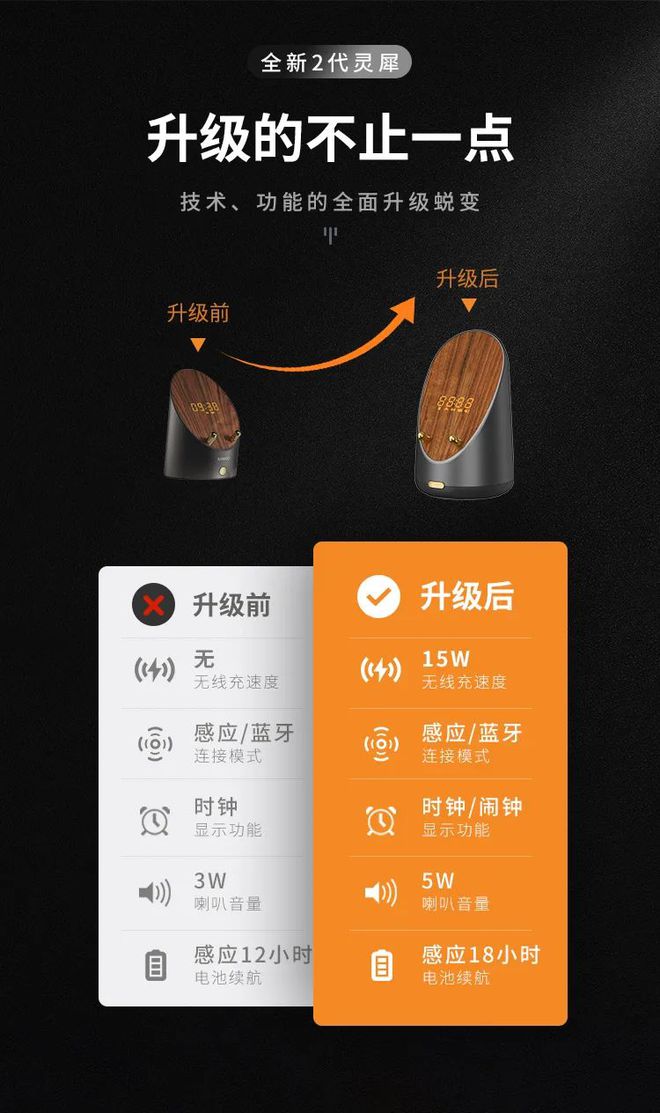
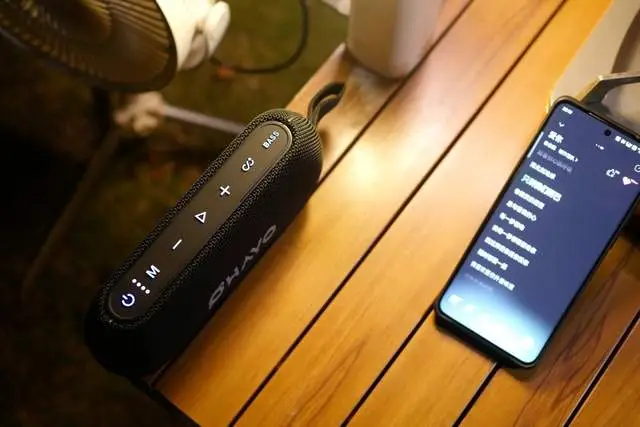
连接上了之后,有些设备可能还得调整一下音频。比如说,用电脑的话,得在声音设置里把输出设备选成博士蓝牙音箱。要是不这么做,音乐或者声音可能还得从电脑自带的扬声器里出来。

手机上要是连了好多蓝牙设备,那也得挑个博士蓝牙音箱来当音放。不这样,你打电话或者听歌的时候,音箱就派不上用场了。
故障排查
如果在连接或者使用时出了问题,比如音箱突然没声音了。这可能是连接断了,得先看看设备和音箱的蓝牙连接是不是还正常。也可能是音频播放软件出了问题,可以试试换一个播放软件。
音箱声音要是出现杂音或者断断续续的情况,首先得看看周围有没有什么干扰源,比如路由器啊、微波炉啊这种可能会发出干扰信号的玩意儿。要是有的话,就把它挪远点,试试看能不能解决问题。
连接博士蓝牙音箱时遇到什么特别难题了?快来评论区聊聊!也欢迎您给这篇连接指南点个赞,顺便分享一下。